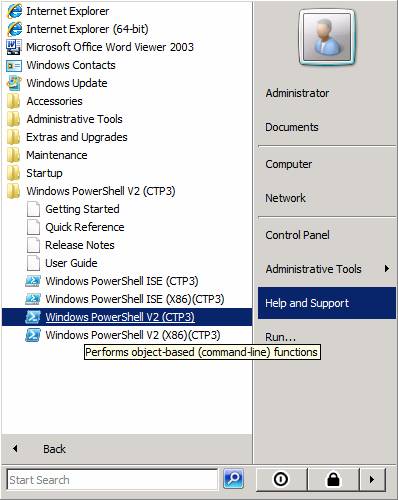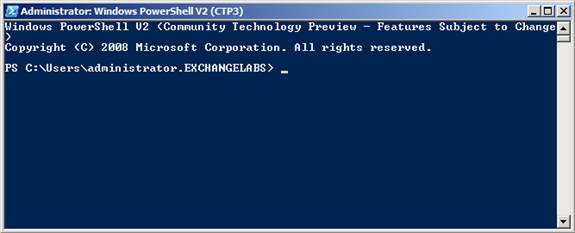Использование Windows PowerShell 2.0
Итак я показал вам, как управлять Exchange 2010 с помощью удаленной версии оболочки EMS и консоли EMC? Для управления Exchange 2010 даже не требуется установка инструментов управления Exchange 2010 на машину, по крайней мере, если вы управляете с помощью оболочки Shell. Я уже упоминал, что при подключении к виртуальному каталогу PowerShell на удаленном сервере Exchange 2010 нужные команды будут импортированы в сеанс клиентской стороны/пространство выполнения.
Если вам нравится работать с программной оболочкой, единственными требуемыми компонентами на машине, с которой осуществляется управление серверами Exchange 2010, будут Windows PowerShell 2.0 и WS-MAN.
Примечание: На момент написания этой статьи компонент WS-MAN можно устанавливать лишь на машины Windows Server 2008 и Windows Vista, однако ходят слухи, что команда разработчиков WS-MAN работает над созданием версии для Windows XP.
Интересное
Всем любителям музыки Kiyoharu посвящается. Новое молодое сообщество, присоединяйтесь.
После установки компонентов WS-MAN и Windows PowerShell 2.0 на машину, запустите Windows PowerShell, перейдя в меню Пуск > Все программы > Windows PowerShell V2 (CTP3) > Windows PowerShell V2 (CTP3), как показано ниже.
Рисунок 23: Запуск Windows PowerShell 2.0 (CTP3)
Рисунок 24: Windows PowerShell 2.0 (CTP3)
И снова мы воспользуемся командами New-PSSession и Import-Session. Если сертификат, установленный на удаленный сервер Exchange 2010, которым вы собираетесь управлять, не является доверенным для локальной машины, вам нужно, либо импортировать сертификат, либо создать переменную для пропуска проверки ЦС сертификата, CN и проверки отзыва. Для этого вводим команду:
$SkipCertificate = New-WSManSessionOption -SkipCACheck -SkipCNCheck -SkipRevocationCheckРисунок 25: Создание переменной пропуска проверки сертификата
Теперь создаем новый сеанс PowerShell:
$Session = New-PSSession -ConfigurationName Microsoft.Exchange -ConnectionUri https://<E2K10Server>.domain.com/PowerShell/ -Authentication NegotiateWithImplicitCredential -SessionOption $SkipCertificateРисунок 26: Команда создания нового сеанса PowerShell с имплицитными учетными данными
Когда сеанс PowerShell создан, давайте импортируем его в клиентский сеанс/пространство выполнения:
Import-PSSession $SessionРисунок 27: Создание нового сеанса PowerShell и импорт команд стороны сервера
Рисунок 28: Импортирование нового сеанса PowerShell в сеанс клиентской стороны/пространство выполнения
Явно указанные мандаты
Если вы хотите подключиться к другому серверу Exchange 2010 в другой организации Exchange, вам нужно использовать явно указанные мандаты, что означает, что сначала вам нужно создать переменную с помощью команды:
$UserCredential = Get-CredentialРисунок 29: Создание переменной пользовательских мандатов
Затем можно создавать сеанс PowerShell, используя следующую команду:
Session = New-PSSession -ConfigurationName Microsoft.Exchange -ConnectionUri https://<Exchange 2010 server name>/PowerShell/ -Credential $UserCredentialРисунок 30: Команда создания нового сеанса PowerShell с явно указываемыми учетными данными
Примеры управления с помощью Remote PowerShell
Теперь давайте попробуем получить список почтовых ящиков в организации Exchange с помощью команды Get-Mailbox.
Рисунок 31: Список всех почтовых ящиков в удаленной организации Exchange
Теперь давайте создадим новый почтовый ящик.
New-Mailbox -Name 'Test User 2' -UserPrincipalName 'Testuser2@exchangelabs.dk'Нажимаем enter, затем указываем пароль для почтового ящика и снова нажимаем enter.
Рисунок 32: Создание нового почтового ящика в удаленной организации Exchange
А теперь давайте создадим новую группу рассылки и добавим в нее нового тестового пользователя.
New-DistributionGroup -Name ‘Test Distribution Group’Рисунок 33: Создание новой группы рассылки в удаленной организации Exchange
Мы добавим пользователя в эту группу с помощью команды:
Add-DistributionGroupMember -Identity ‘Test Distribution Group’ -Member ‘Test user 2’Рисунок 34: Добавление нового пользовательского почтового ящика в группу рассылки
Теперь давайте убедимся, что соответствующий ящик был добавлен в группу рассылки:
Get-DistributionGroupMember -identity ‘Test Distribution Group’Рисунок 35: Список членов новой группы рассылки
Это были лишь самые простые примеры, однако вы можете выполнять гораздо более сложные задачи. На самом деле, в оболочке EMS можно выполнять абсолютно любые задачи управления.
Отключение удаленного сеанса PowerShell
Когда вы закончили работу по управлению удаленным сервером или организацией Exchange 2010, вы можете отключить удаленный сеанс PowerShell, используя следующую команду:
Remove-PSSession $SessionНа этом закончим данную статью, надеюсь, она вам понравилась.
Автор: Генрик Валзер (Henrik Walther)